
Cellák szerkesztése a GarageBand iPadhez alkalmazásban
A Live Loops-rácsban számos különböző módon szerkesztheti a cellákat. A cellákat kivághatja, másolhatja, beillesztheti, áthelyezheti és törölheti, valamint módosíthatja a beállításaikat. Ha bekapcsolja a cellaszerkesztést, a cellák lejátszását nem indíthatja el és nem állíthatja le (az éppen lejátszott cellákat viszont szerkesztheti).
A Sávok nézetben területeket is kimásolhat a rácsból, és beillesztheti őket a rács egy olyan sorába, amely az eredeti sávval azonos hangszert használja.
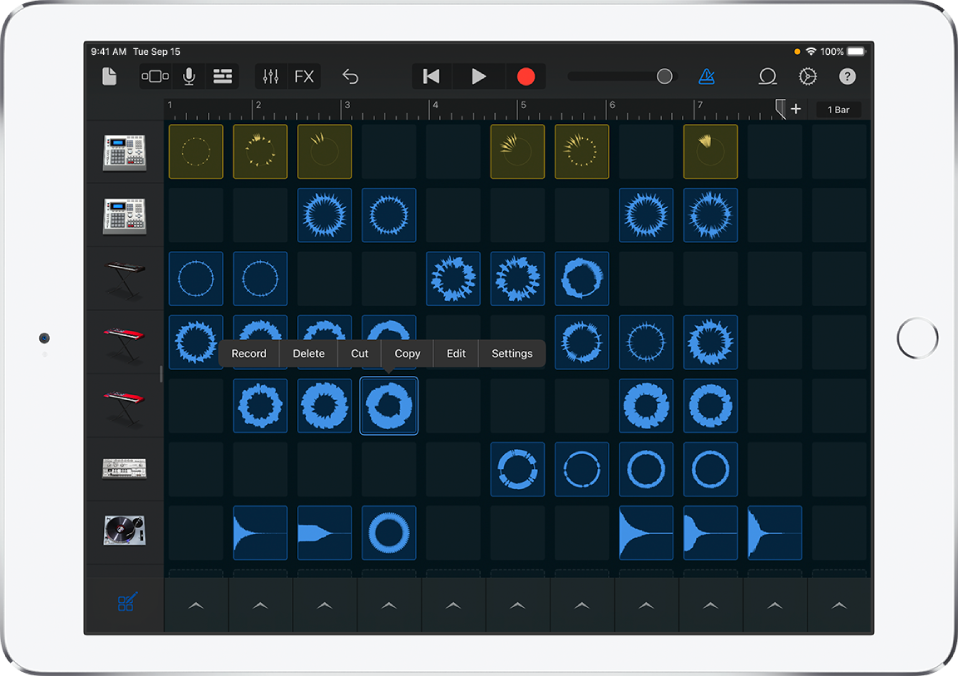
A cellaszerkesztés bekapcsolása
Koppintson a Cella szerkesztése
 gombra a Live Loops-rács bal alsó sarkában.
gombra a Live Loops-rács bal alsó sarkában.A cellaszerkesztés kikapcsolásához koppintson újra a Cella szerkesztése gombra.
Cella kivágása
Koppintson duplán a cellára, majd válassza a Szerkesztés menü Kivágás elemét.
Cella másolása
Koppintson duplán a cellára, majd válassza a Szerkesztés menü Másolás elemét.
Cella beillesztése
Koppintson duplán egy cellára, majd válassza a Szerkesztés menü Beillesztés elemét.
A cellát olyan sorokba illesztheti be, amelyek az eredeti sorral azonos érintőhangszert használják. A Hangrögzítőt vagy az Erősítőt használó sor celláit beillesztheti egy olyan sorba, amely ezeknek a hangszereknek az egyikét használja, a Billentyűsort vagy a Samplert használó sor celláit pedig egy olyan sorba, amely ezeknek a hangszereknek az egyikét használja. A cella annak az érintőhangszernek a hangját veszi fel, amelyiknek a sorába beilleszti.
Cella áthelyezése
Érintsen meg hosszan egy cellát, majd húzza egy üres cellára a rácsban.
Ha nem üres cellára húzza át, a kiindulási és a célcella tartalma felcserélődik.
A cellát olyan sorokba helyezheti át, amelyek az eredeti sorral azonos érintőhangszert használják. A Hangrögzítőt vagy az Erősítőt használó sor celláit áthelyezheti egy olyan sorba, amely ezeknek a hangszereknek az egyikét használja, a Billentyűsort vagy a Samplert használó sor celláit pedig egy olyan sorba, amely ezeknek a hangszereknek az egyikét használja. A cella annak az érintőhangszernek a hangját veszi fel, amelyiknek a sorába áthelyezi.
Cella törlése
Koppintson duplán a cellára, majd válassza a Szerkesztés menü Törlés elemét.
Cellatartalom szerkesztése
Koppintson duplán a cellára, majd válassza a Szerkesztés menü Szerkesztés elemét.
A cella tartalmát a területek szerkesztéséhez hasonlóan szerkesztheti. A zöld cellákban a hangokat is szerkesztheti a területeken lévő hangok szerkesztéséhez hasonló módon.
Cellabeállítások módosítása
Koppintson duplán a cellára, majd válassza a Szerkesztés menü Beállítások elemét.
Egy vagy több cellabeállítás módosítása:
Erősítés: Húzza az Erősítés csúszkát balra vagy jobbra a cella hangerejének módosításához (csak kék és sárga cellákban).
Sebesség: Húzza az Erősítés csúszkát balra vagy jobbra a cella hangerejének módosításához (csak zöld cellákban).
Igazítás időponthoz: Válassza ki az Igazítás időponthoz beállítás értékét a cellához.
Lejátszási mód: Válassza ki a cella lejátszási módját.
Ismétlés: Ha a cellához be szeretné kapcsolni az ismétlést, koppintson az Ismétlés kapcsolóra.
Tempó és hangszín követése: Ha erre az opcióra koppint, beállíthatja, hogy a cella kövesse a dal tempóját és hangnemét (csak kék cellákban).
Oktávok: A – és a + gombokra koppintva állíthat be magasabb vagy mélyebb hangszínt (csak zöld cellákban).
Félhangok: A – és a + gombokra koppintva állíthat be magasabb vagy mélyebb hangszínt.
Sebesség: A cella sebességének (tempójának) módosításához húzza balról jobbra a Sebesség csúszkát.
Megfordítás: Koppintson a Megfordítás kapcsolóra a cella visszafelé történő lejátszásához.
Összes visszaállítása: Az összes cellabeállítás visszaállításához koppintson az Összes visszaállítása gombra.
Ha elkészült, koppintson a Kész gombra.
Amikor a Cellabeállítások menü látható, a kijelölt cellára koppintva elindíthatja vagy leállíthatja a lejátszást a módosítások meghallgatásához. Más cellákra is koppinthat, és szerkesztheti a beállításaikat.
Oszlopkioldó szerkesztése
Koppintson egy oszlopkioldóra
 , majd a szerkesztőparancsok egyikére.
, majd a szerkesztőparancsok egyikére.
Sor megjelenítése a Sávok nézetben
A Live Loops-rácsban koppintson duplán egy sorfejlécre, majd koppintson a Megjelenítés a Sávok nézetben elemre.
Sáv megjelenítése a Live Loops-rácsban
A Sávok nézetben koppintson duplán egy sávfejlécre, majd koppintson a Megjelenítés a rácsban elemre.